Nagrywaj wideo, audio, rozgrywkę i kamerę internetową, aby łatwo nagrywać cenne chwile.
Konfigurowanie nagrywania naciśnięć klawiszy: prosty samouczek
Rejestrowanie naciśnięć klawiszy jest przydatne z wielu powodów. W przeciwieństwie do prostego nagrywania ekranu, przechwytywanie naciśnięć klawiszy zapewnia dodatkowy kontekst, pomagając widzom zrozumieć dokładne dane wprowadzane w trakcie procesu. Zarówno Windows, jak i macOS mają szereg narzędzi do rejestrowania naciśnięć klawiszy, które pozwalają użytkownikom skutecznie rejestrować ich aktywność pisania. Ten przewodnik przedstawi trzy najczęściej używane rejestratory naciśnięć klawiszy. Ten post pomoże Ci znaleźć najlepsze rozwiązanie.
Lista przewodników
Dlaczego warto rozważyć rejestrowanie naciśnięć klawiszy na komputerze Najbardziej kompatybilne narzędzie do rejestrowania naciśnięć klawiszy Jak nagrywać naciśnięcia klawiszy za pomocą Bandicam w systemie Windows 10 i 11 Jak rejestrować naciśnięcia klawiszy w systemie macOSDlaczego warto rozważyć rejestrowanie naciśnięć klawiszy na komputerze
Rejestrowanie uderzeń klawiszy na komputerze może być korzystne w wielu sytuacjach, od śledzenia produktywności po tworzenie samouczków. Korzystając z oprogramowania do rejestrowania uderzeń klawiszy, użytkownicy mogą zwiększyć produktywność, bezpieczeństwo i doświadczenie w nauce, co czyni je cennym narzędziem dla wielu potrzeb. Oto kilka kluczowych korzyści:
• Popraw przepływ pracy: Profesjonaliści mogą analizować nawyki pisania i skróty, których używają w pracy, aby zoptymalizować wydajność. Badając naciśnięcia klawiszy, użytkownicy mogą identyfikować niepotrzebne kroki i usprawniać swoje procesy.
• Ulepsz samouczki: Rejestrowanie uderzeń klawiszy może pomóc nauczycielom, trenerom i twórcom treści zwiększyć przejrzystość, tworzenie filmu instruktażowegoWidzowie mogą zobaczyć dokładnie, które klawisze zostały naciśnięte, co ułatwia śledzenie instrukcji oprogramowania lub lekcji kodowania.
• Monitoruj aktywność: W IT i bezpieczeństwie sieciowym rejestrowanie naciśnięć klawiszy może pomóc śledzić dzienniki wejściowe w celu wykrywania nieautoryzowanego dostępu lub rozwiązywania błędów użytkownika. Jest to przydatne dla firm, które muszą zachować zgodność z przepisami bezpieczeństwa.
Najbardziej kompatybilne narzędzie do rejestrowania naciśnięć klawiszy
Jeśli chodzi o efektywne rejestrowanie naciśnięć klawiszy w systemach Windows i Mac, Rejestrator ekranu 4Easysoft wyróżnia się jako najbardziej kompatybilne narzędzie. W przeciwieństwie do standardowego oprogramowania do nagrywania ekranu, robi więcej niż tylko przechwytuje aktywność na ekranie, rejestruje również naciśnięcia klawiszy, zapewniając, że każde naciśnięcie klawisza jest wyraźnie wyświetlane. To sprawia, że rejestrator ekranu z kamerami internetowymi idealne do tworzenia samouczków dotyczących oprogramowania, demonstracji kodowania, przewodników po grach i innych zastosowań wymagających jednoczesnego obserwowania aktywności na ekranie i wprowadzania danych z klawiatury.

4Easysoft Screen Recorder oferuje szeroki zakres opcji dostosowywania. Możesz dostosować ustawienia wyświetlania klawiszy, wybrać, czy podświetlać klawisze, a nawet zmodyfikować wygląd nakładki klawiszy, aby uzyskać lepszą widoczność. Niezależnie od tego, czy jesteś nauczycielem, YouTuberem czy profesjonalistą biznesowym, zapewnia płynne i wysokiej jakości nagrywanie naciśnięć klawiszy. Dzięki swoim potężnym możliwościom nagrywania, a także zgodności z systemami Windows i macOS, 4Easysoft Screen Recorder jest niewątpliwie najlepszym wyborem dla osób, które chcą skutecznie rejestrować naciśnięcia klawiszy.

Upewnij się, że wszystkie naciśnięcia klawiszy zostaną wyraźnie zarejestrowane w nagraniu.
Zachowaj oryginalną jakość wideo podczas nagrywania naciśnięć klawiszy.
Wsparcie edycji nagranych filmów przed ich zapisaniem.
Dostępne są różne tryby nagrywania dostosowane do różnych scenariuszy.
100% Bezpieczne
100% Bezpieczne
Krok 1Uruchom program 4Easysoft Screen Recorder i kliknij, aby wybrać odpowiedni tryb nagrywania dla aktywności na ekranie.

Krok 2Kliknij przycisk „Record setting”. Na karcie „Mouse and Keystroke” kliknij przycisk „Show keystrokes”.
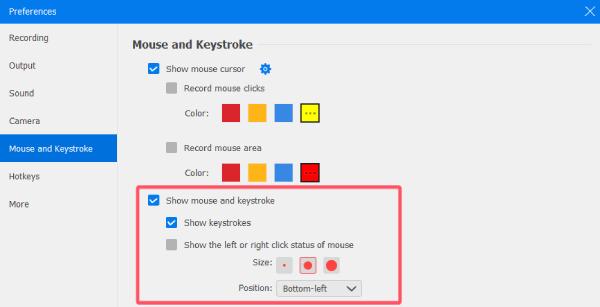
Krok 3Na koniec kliknij przycisk „Nagraj”, aby nagrać swoją aktywność na ekranie wraz ze wciśniętymi klawiszami.

Jak nagrywać naciśnięcia klawiszy za pomocą Bandicam w systemie Windows 10 i 11
Bandicam jest jednym z najlepsze oprogramowanie do nagrywania ekranu dla systemu Windows 10 i 11 który oferuje również możliwość nagrywania naciśnięć klawiszy. Jest szeroko stosowany do tworzenia samouczków, filmów z grami i demonstracji oprogramowania, umożliwiając widzom zobaczenie dokładnie, które klawisze zostały naciśnięte podczas nagrywania. Ułatwia to widzom śledzenie, szczególnie w filmach instruktażowych lub prezentacjach.
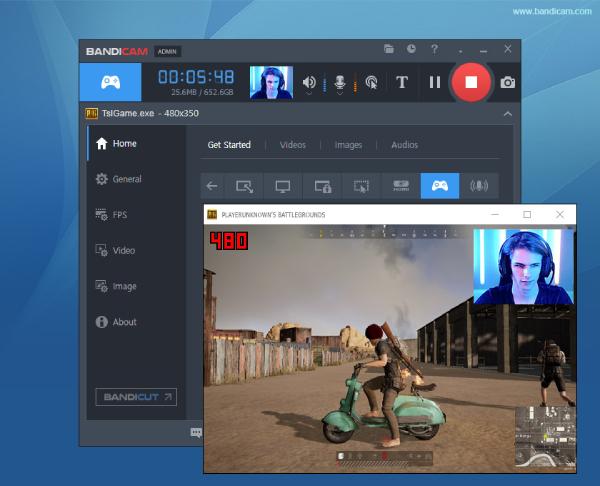
Kolejną zaletą korzystania z Bandicam jest jego lekka wydajność, dzięki czemu nagrywanie naciśnięć klawiszy nie spowalnia systemu. Obsługuje również szeroki zakres formatów wideo i nagrywanie w wysokiej rozdzielczości, co czyni go doskonałym wyborem dla profesjonalistów i twórców treści. Jeśli szukasz niezawodnego i prostego sposobu na nagrywanie naciśnięć klawiszy w systemie Windows 10 i 11, Bandicam jest doskonałym wyborem.
Oto jak można skutecznie skonfigurować i rejestrować naciśnięcia klawiszy za pomocą Bandicam:
Krok 1Uruchom Bandicam i kliknij zakładkę „Wideo”. Następnie kliknij przycisk „Ustawienia”.
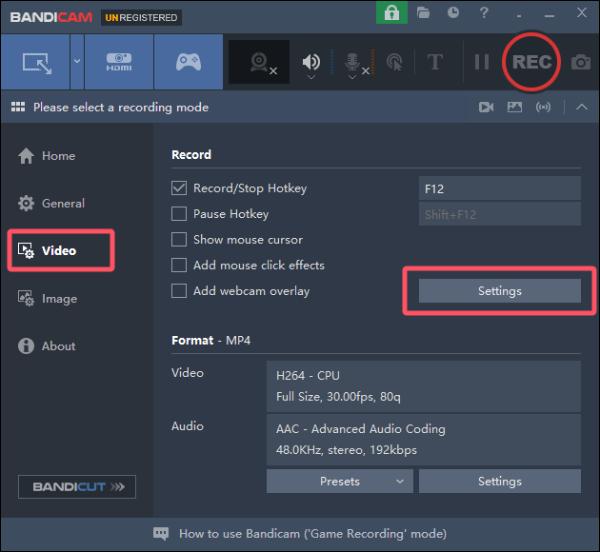
Krok 2Na karcie „Naciśnięcie klawisza” kliknij przycisk „Dodaj naciśnięcie klawisza do wideo”, aby nagrać naciśnięcie klawisza.
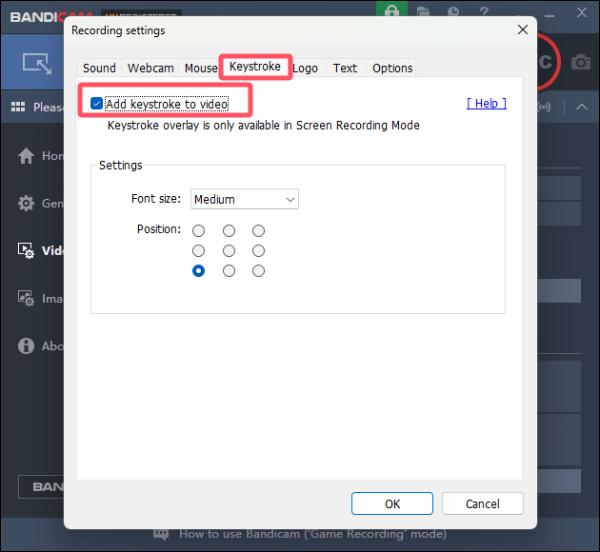
Krok 3Teraz możesz kliknąć przycisk „Nagraj”, aby szybko nagrać swoją rozgrywkę za pomocą naciśnięć klawiszy.
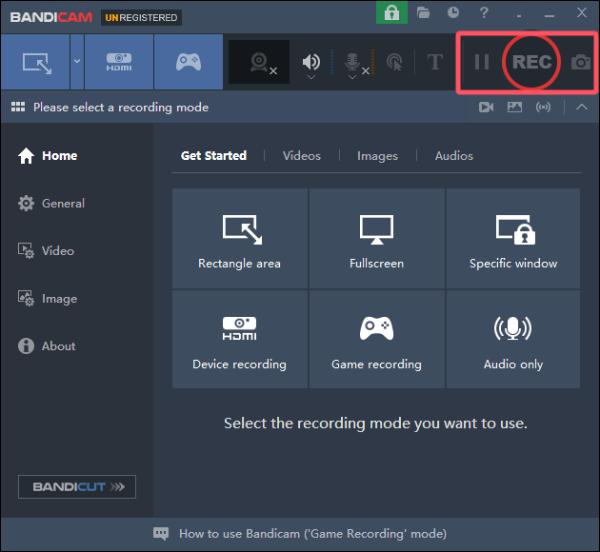
Jak rejestrować naciśnięcia klawiszy w systemie macOS
Ze względu na ustawienia systemowe macOS nie ma domyślnej opcji rejestrowania naciśnięć klawiszy na komputerze Mac. Możesz napotkać problem, który wymaga wybrania bezpłatnej, ale skomplikowanej metody lub płatnej, ale wygodnej. Obie metody mają swoje zalety i wady. Jeśli chcesz rejestrować naciśnięcia klawiszy na komputerze Mac, 4Easysoft Screen Recorder jest nadal najbardziej odpowiednim wyborem.
Darmowe, ale skomplikowane – korzystanie z KeyCastr za pośrednictwem GitHub
Jeśli szukasz darmowego sposobu na rejestrowanie naciśnięć klawiszy w systemie macOS, KeyCastr to opcja typu open source dostępna na GitHub. To lekka aplikacja, która wyświetla naciśnięcia klawiszy w czasie rzeczywistym, więc jest przydatna w filmach instruktażowych i demonstracjach na żywo. Jednak jej konfiguracja może być nieco skomplikowana, ponieważ wymaga ręcznej instalacji i konfiguracji.

Aby użyć KeyCastr, musisz pobrać go z GitHub, przyznać dostęp w ustawieniach systemu i dostosować preferencje wyświetlania do swoich potrzeb. Postępując zgodnie z serią instrukcji GitHub, możesz użyć KeyCastr do rejestrowania naciśnięć klawiszy na komputerze Mac.
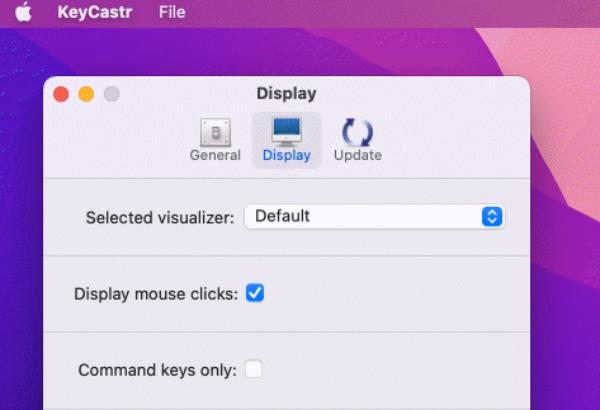
Płatne, ale przydatne - Korzystanie z Keystroke Pro
Dla użytkowników, którzy wolą bardziej wyrafinowane i przyjazne użytkownikowi rozwiązanie, Keystroke Pro to płatna aplikacja, która zapewnia elegancki sposób wyświetlania naciśnięć klawiszy w systemie macOS. W przeciwieństwie do KeyCastr, Keystroke Pro oferuje wysoce konfigurowalną nakładkę z płynnymi animacjami i różnymi stylami wyświetlania, dzięki czemu idealnie nadaje się do profesjonalnych nagrań ekranowych i prezentacji.
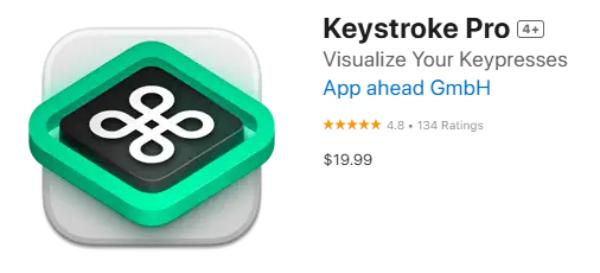
Instalacja Keystroke Pro jest prosta — wystarczy pobrać aplikację z oficjalnej strony internetowej lub Mac App Store, udzielić uprawnień i rozpocząć nagrywanie. Oprogramowanie działa płynnie w tle, pozwalając użytkownikom skupić się na swojej pracy bez konieczności zajmowania się skomplikowanymi ustawieniami. Chociaż kosztuje $19,99, łatwość obsługi, stabilność i nowoczesny interfejs sprawiają, że jest to godna inwestycja dla profesjonalistów i twórców treści poszukujących niezawodnego rejestratora naciśnięć klawiszy.
Wniosek
Rejestrowanie naciśnięć klawiszy jest bardzo przydatne w samouczkach, demonstracjach i śledzeniu produktywności. Dostępne są różne narzędzia, które spełniają różne potrzeby. Wybór odpowiedniego narzędzia do rejestrowania naciśnięć klawiszy zależy od budżetu i preferencji. Ogólnie rzecz biorąc, jeśli chcesz wybrać najlepsze narzędzie dla siebie, biorąc pod uwagę takie kryteria, jak łatwość obsługi, dostosowywanie i budżet, to Rejestrator ekranu 4Easysoft pomoże Ci bez wysiłku zapisywać naciśnięcia klawiszy!
100% Bezpieczne
100% Bezpieczne



